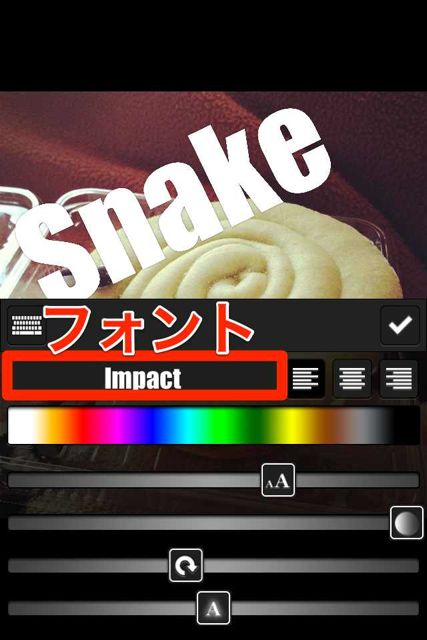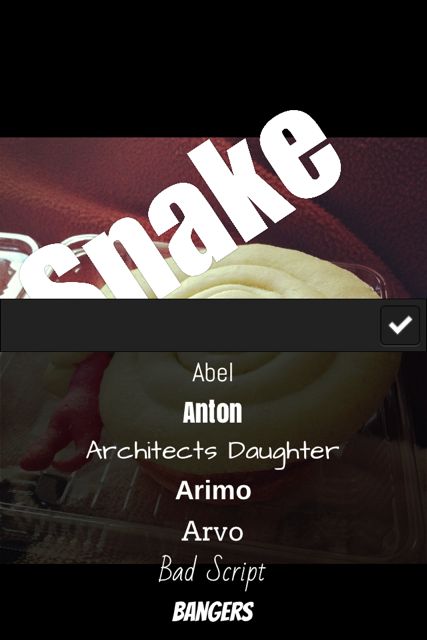テキストを入れるためのアプリSwipe – Add Text or Captions to your Photosのご紹介です。

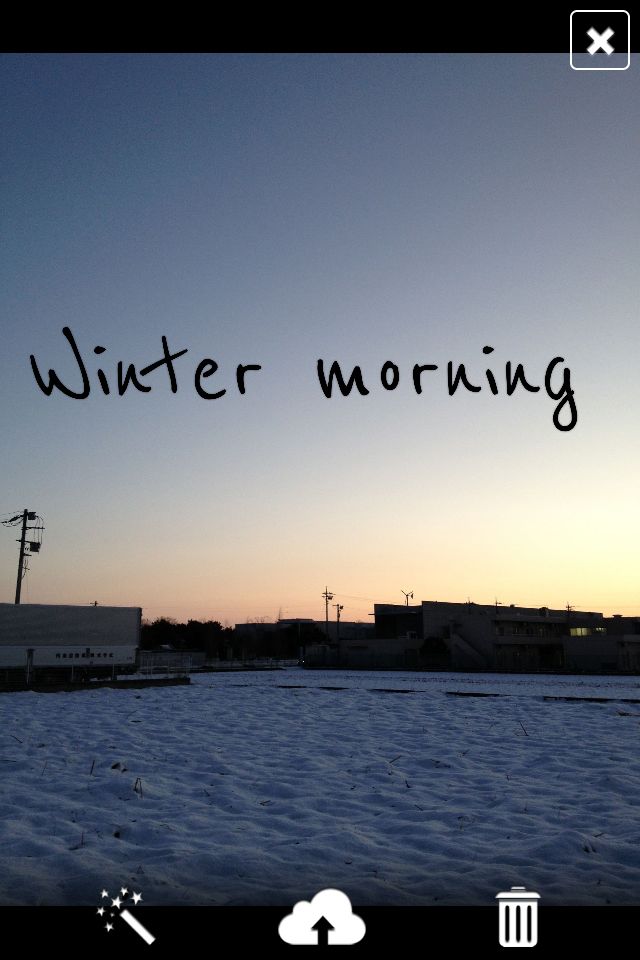
画像に文字を入れる作業は、角度や大きさを2本指で調節したり細かい操作が多く、自分が思っている場所に文字を入れられなかったり、ずれてしまったりしますよね。
でも、このアプリは、細かい操作で場所や角度を変更する必要はありません!
ここにこの角度で文字を入れたいんだ!と思ったら、その通りに画面上をスワイプ、すぐに文字を入れることができます。
作った写真はアプリ内にも保存されるので、いつでもテキストの変更ができます。
フォントの種類は100種類以上です。写真に合わせてフォントを選んで、印象的な写真に仕上げることができますよ!
ではさっそくみていきましょう。
Swipeの動画をチェック
画像を選ぼう
右上の【+】をタップして、写真を選びます。カメラかアルバムから選択できます。


テキストを入れたい場所をスワイプ
文字を入力したい場所と角度を決めてスワイプします。
スワイプするとキーボードが表示され、すぐに文字を入力できます。

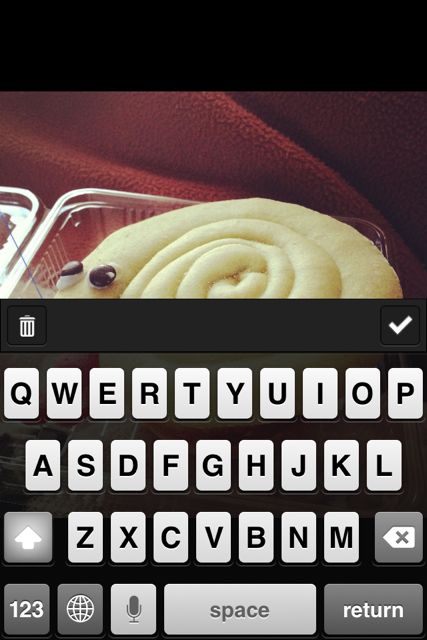
テキストのサイズ・角度の変更
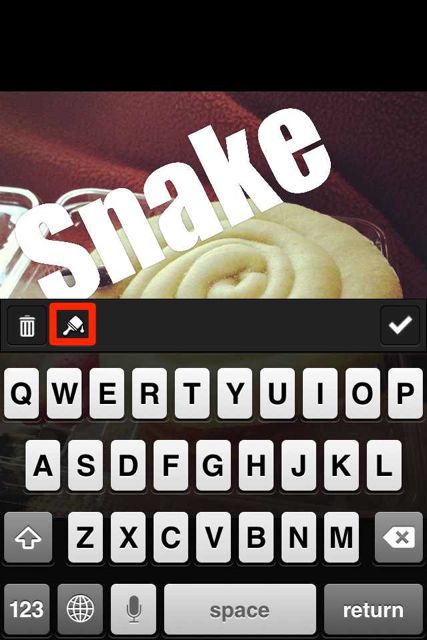
上から「サイズ」「透明度」「角度」「文字枠の幅」です。バーを調節してください。
透明にすると右の写真のようになります。背景が見えるので写真の全体を残したまま、自然にフォントを入れることができます。
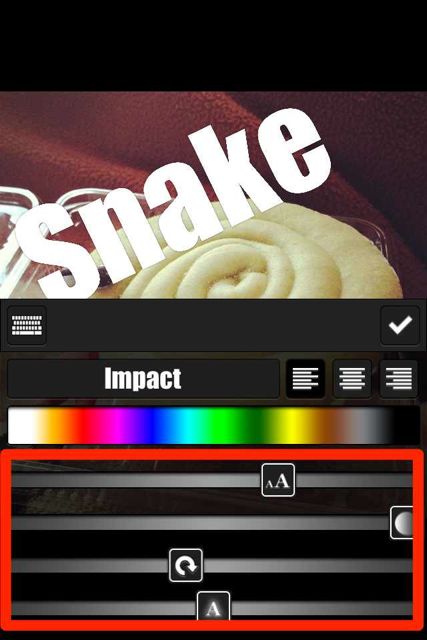
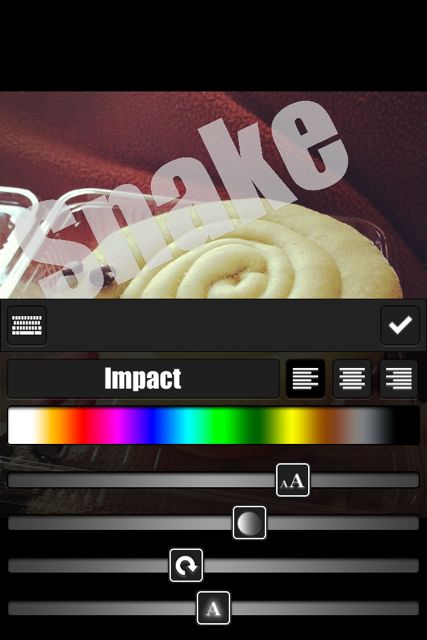
【Impact】をタップしてフォントを選びます。英字に対応していてフォントの種類は100種類以上もあります!これは嬉しいです。
筆記体はおしゃれになりますね。太めのフォントならインパクトもあります。


【Save to Photos】をタップして保存します。保存先はこのアプリ内と本体のアルバムです。取り込んだ際の画像のサイズのままテキストを入れることができます。
アプリ内に保存された写真のテキストは保存後でも編集可能です。
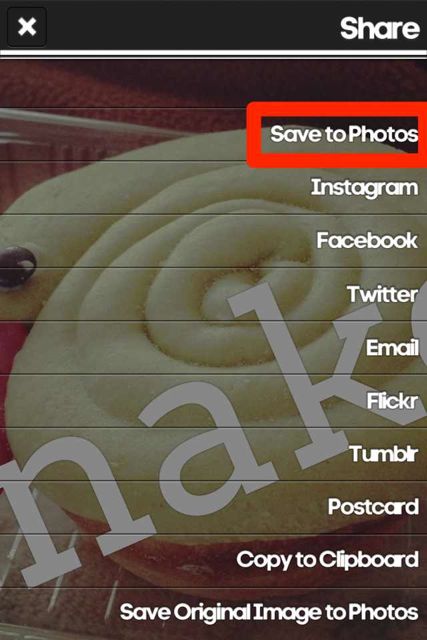
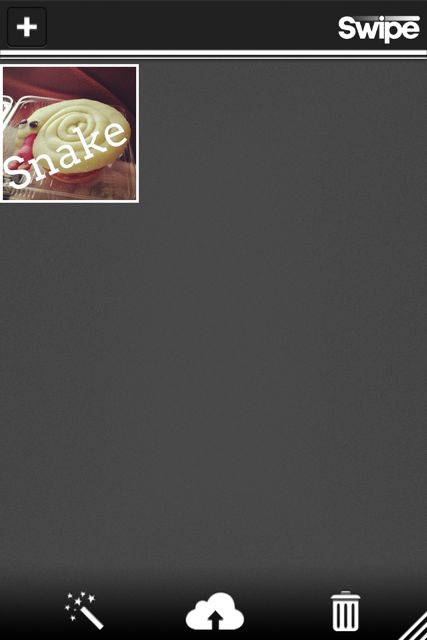

Twitter・Facebook・Instagramでも共有出来ますよ。
写真はそのままでもテキストの色やフォントを変えるだけで印象って変わりますよね。
ぜひ、試してみてください。
| ・開発: Dana Shakiba ・掲載時の価格: ¥85 ・カテゴリ: 写真/ビデオ ・容量: 17.0 MB ・バージョン: 1.2 |